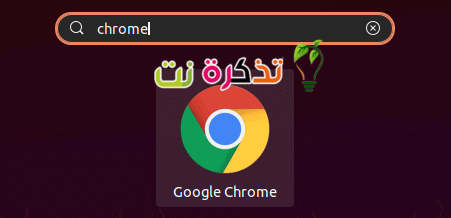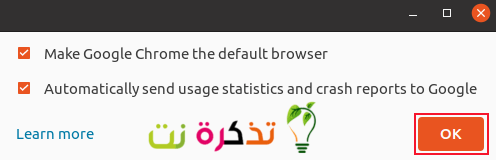جوجل كروم هو المتصفح الأكثر شعبية في العالم. ومع ذلك ، فهي ليس ضمن مستودعات برامج Ubuntu القياسية ، لأنه ليس مفتوح المصدر. ومع ذلك ، يمكنك تثبيت Chrome على نظام لينكس أوبونتو.
تثبيت جوجل كروم
يستخدم أوبونتو مدير حزم apt وهي حزم تثبيت تسمى ملفات “.deb”. خطوتنا الأولى هي الحصول على ملف Google Chrome“.deb”. قم بزيارة صفحة تنزيل جوجل كروم الرسمية وانقر فوق الزر “Download Chrome“.

لاحظ أنه لا يوجد إصدار 32 بت من جوجل كروم. حدد الخيار “64 bit .deb (لـ Debian / Ubuntu)” ، ثم انقر فوق الزر قبول وتثبيت “Accept and Install“. سيتم تنزيل ملف “.deb“.
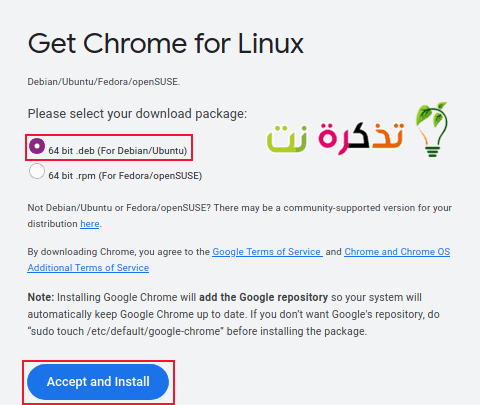
ما لم تقم بتغيير الموقع الافتراضي للملفات التي تم تنزيلها ، فسيكون موجودًا في مجلد التنزيلات “Downloads” عند اكتمال التنزيل.
انقر نقرًا مزدوجًا فوق ملف “.deb“. سيبدأ تشغيل تطبيق Ubuntu Software. يعرض تفاصيل حزمة جوجل كروم. انقر فوق زر تثبيت “Install” لبدء عملية التثبيت.
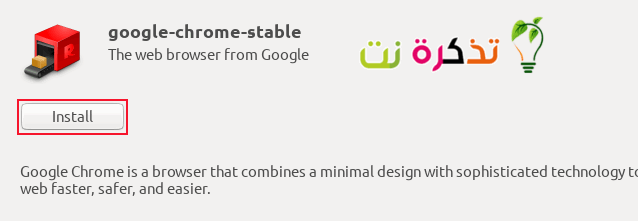
سوف يطلب منك كلمة المرور الخاصة بك. أدخل كلمة المرور الخاصة بك وانقر فوق زر المصادقة “Authenticate“.
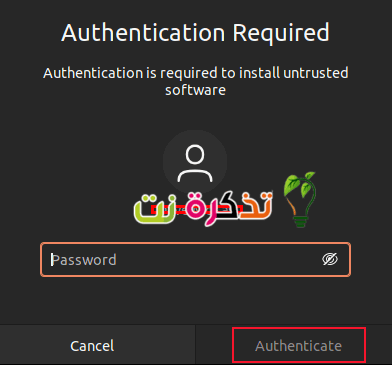
لبدء جوجل كروم ، اضغط على مفتاح “Super“. يكون هذا عادةً بين مفتاحي “Ctrl” و “Alt” على الجانب الأيسر من لوحة المفاتيح. اكتب “chrome” في شريط البحث وانقر على أيقونة “جوجل كروم” التي تظهر — أو اضغط على زر Enter.
في المرة الأولى التي تبدأ فيها تشغيل كروم ، ستتاح لك الفرصة لجعل جوجل كروم متصفحك الافتراضي وتحديد ما إذا كنت تريد إعادة توجيه تقارير الأعطال وإحصاءات الاستخدام إلى جوجل. حدد اختياراتك ، ثم انقر فوق الزر “OK“.
سوف يعمل جوجل كروم. إنه إصدار سطح المكتب الكامل من جوجل كروم ، وهو يعمل تمامًا كما يعمل على نظام التشغيل ويندوز أو ماك أو Chrome OS.
لإضافة Google Chrome إلى القوائم المفضلة الخاص بك ، انقر بزر الماوس الأيمن فوق رمز Chrome في جدول التفضيلات وحدد خيار إضافة إلى المفضلة “Add to Favorites” من قائمة السياق.
تثبيت جوجل كروم من خلال سطر الأوامر
يتطلب تثبيت جوجل كروم عن طريق سطر الأوامر هو أمرين فقط. سوف نستخدم wget لتنزيل ملف “.deb”.
wget https://dl.google.com/linux/direct/google-chrome-stable_current_amd64.deb
سوف ترى شريط تقدم يستند إلى النص وعداد النسبة المئوية أثناء تقدم التنزيل.
عند اكتمال التنزيل ، استخدم الأمر dpkg لتثبيت جوجل كروم من ملف “.deb”. تذكر أنه يمكنك استخدام زر “Tab” لتوسيع أسماء الملفات. بمعني إذا قمت بكتابة الأحرف الأولى من اسم الملف وضغطت على زر “Tab” ، فسيتم إضافة بقية اسم الملف لك.
sudo dpkg -i google-chrome-stabil_current_amd64.deb
سوف تتم مطالبتك بكلمة المرور الخاصة بك ، وبعد ذلك سوف يبدأ التثبيت. إنه سريع جدًا ، ويستغرق بضع لحظات فقط.
إذا رأيت أي رسائل خطأ ، فاستخدم الأمر التالي لفرض apt تلبية التبعيات. كان الكمبيوتر الذي تم البحث في هذه المقالة عليه يعمل بنظام Ubuntu 21.04. لم تكن هناك تبعيات غير مستوفاة باستخدام هذا الإصدار.
sudo apt -f install
تحديث جوجل كروم
عندما يتوفر إصدار جديد من جوجل كروم ، سيحاول Chrome تحديث نفسه. إذا لم ينجح ، فستظهر رسالة تخبرك أنه قام بمحاولة الترقية ولكنها لم تنجح.
ملاحظة: إذا قمت بتشغيل أداة محدث البرامج القياسية لـ Ubuntu ، فستقوم بتحديث Google Chrome ، إلى جانب التطبيقات الأخرى على نظامك. يعمل هذا لأن أداة محدث البرامج تتحقق من وجود تحديثات في جميع مستودعات البرامج المهيأة لنظامك – بما في ذلك مستودع جوجل الذي يضيفه كروم عند تثبيته.
إذا واجهت مشكلة في عملية التحديث الرسومية فيمكنك تحديث Google Chrome من خلال سطر الأوامر.
يضيف جوجل كروم مستودعًا إلى قائمة المستودعات apt التي يتحقق الأمر منها عندما يبحث عن ملفات التثبيت. لذلك ، على الرغم من أن Ubuntu لا يحتوي على Google Chrome في أي من مستودعاته Ubuntu القياسية ، فلا يزال بإمكانك استخدامه apt لترقية كروم.
الأمر الذي يجب استخدامه هو:
sudo apt install google-chrome-stable
سيحاول هذا تثبيت Google Chrome. وسوف يتحقق من الإصدار المتاح في المستودع والإصدار المثبت على جهاز الكمبيوتر الخاص بك. إذا كان الإصدار الموجود في المستودع أحدث من الإصدار الموجود على جهاز الكمبيوتر الخاص بك ، فسيتم تثبيت الإصدار الأحدث لك.
إذا قمت بتشغيل هذا الأمر بعد وقت قصير من تثبيت Google Chrome ، فسيكون الإصدار الموجود في المستودع والإصدار الموجود على جهاز الكمبيوتر الخاص بك هو نفسه ، لذلك لن يحدث شيء.
في هذه الحالة ، يُبلغ apt عن أن الإصدار الموجود على جهاز الكمبيوتر هو بالفعل أحدث إصدار متوفر. ولن يتم إجراء أي تغيير، ولن تتم ترقيته أو تثبيته.
يأتي نظام Ubuntu مع متصفح الويب Firefox كمتصفح افتراضي ، ولا حرج في ذلك. فيعد Firefox متصفحًا رائعًا كما أنه مفتوح المصدر. ولكن ربما تستخدم Google Chrome على أنظمة أساسية أخرى وتريد الحصول على نفس التجربة على Ubuntu. الطرق الموضحة هنا سوف تجعلك تحصل على متصفحك المفضل على جهازك الذي يعمل بنظام Ubuntu الخاص بك في أسرع وقت.
قد يهمك أيضا معرفة:
- تحميل متصفح جوجل كروم Google Chrome 2021 لجميع أنظمة التشغيل
- النصائح الذهبية قبل تثبيت لينكس
- اختيار توزيعة لينكس مناسبة
- كيفية نقل الملفات بسهولة بين لينكس و ويندوز و ماك و أندرويد و ايفون
نأمل أن تجد هذه المقالة مفيدة لك في معرفة كيفية تثبيت جوجل كروم على نظام لينكس أوبونتو Ubuntu. شاركنا رأيك في التعليقات.